
RTXシリーズが出始めた頃から、映像端子はDP(Display Portの略)やHDMIが主流となってきた。
今までモニターやPCについていたDVI端子は衰退しつつあるようで、
これからモニターもしくはPCを買換える人にとっては
DVI端子をどうするか問題に直面することとなるのかも…。
私たちは今ちょうどモニター端子の世代交代の境目にいるのかもしれませんね。
DP→DVIの変換ケーブルでは144Hzは出せない。

てなわけで、私もその問題に直面しているわけですが、
自分が使っているモニターはBenQ XL2411というモデルです。
リフレッシュレート144Hz出るモニターなのですが、
DVI出力のみ対応なため、HDMIだと60Hzまでしか対応していません。
自分が使っているPCにはRTX2080superがついているのですが、
DVI端子がないんですよね。出力端子は、DPとHDMI・VGA。
「それなら、DP→DVIの変換ケーブル使えばええやん」
となるのですが、それでは60Hzまでしか出ないのです…。
詳しい原理は知りませんが、単純な変換ケーブルだとDVIに変換しても
DVI-D(シングルリンク)にしか対応しておらず、60Hzまでしか出ないようです。
シングルリンクとデュアルリンク
DVIはアナログやデジタルに対応している種類や、
シングルリンク、デュアルリンクと別れています。
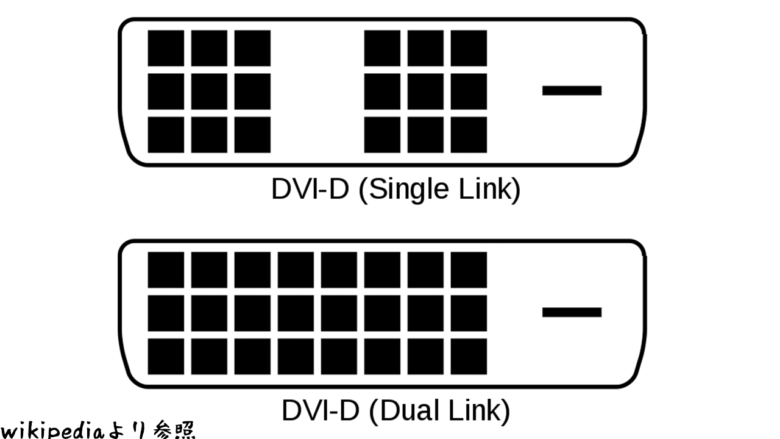
シングルリンクとデュアルリンクの違いは解像度です。
シングルリンクは、1920×1080(60Hz)まで対応
デュアルリンクは、1920×1080(144Hz)2560×1600(60Hz)まで対応
高解像度や高リフレッシュレートでやるには
DVI-DL(デュアルリンク)を使う必要があるということです。
XL2411の仕様にもDVI-DLのみ144Hzに対応と記載がありました。
ちなみに、XL2411のHDMIはver.1.4のため、120Hzまでしか出力できないみたいですね。
変換コネクタでも出ない?

DP→DVI-DLに変換できるコネクタを探すといくつか出てくるのですが
どれも144Hzが出ないといったレビューしかありません。
デュアルリンクには対応しており、2560×1440の高解像度での出力は可能のようです。
ただし、1920×1080 144Hzは、認識はしてくれるものの動作は安定しない、もしくはできないといったレビューばかりでした。
ここまでくると正直諦めですよね。
自分は諦めて60Hzで品質重視でゲームをプレイしてました。
ついに見つけた!
ちょうどブラックフライデーだったので、
モニターを買い替えようと思って色々と調べている最中でした。
求めるモニターは高くて、できれば今のモニターで144Hz出てくれれば…
その思いもあって散々探しようやく見つけました。
私が見つけた変換コネクタは、USBバスパワータイプで
レビューによると安定して144Hzが出せるとのこと。
通常の変換ケーブルだと、パワー不足で144Hzが出せなかったということでしょうか。
このタイプの変換コネクタは少し値段が高く、試してみるには少し怖い金額でしたが
上記ツイートにある製品はその中でも比較的安価で
日本人のレビューもそこそこあり、動作に不満があるレビューは見られなかったので購入を決めました。
一緒に買ったDVIケーブルのリンクも貼っておきます。
試してみる。

ちょうどブラックフライデーだったからなのか
届くのに時間がかかってしまいましたが、無事に届きました。
さっそく試してみます。
PC側にDP端子とUSBを繋ぎます。
コネクターとモニターにDVI-DL端子を繋げれば準備完了。
ん~~シンプル。

PCを起動すると、レビューにもあった通り若干画面の表示が遅い。
特に色合いや動作等に問題なくついたので一安心です。
繋いだだけだと、元のリフレッシュレートのままなので
設定で変更します。
「設定」
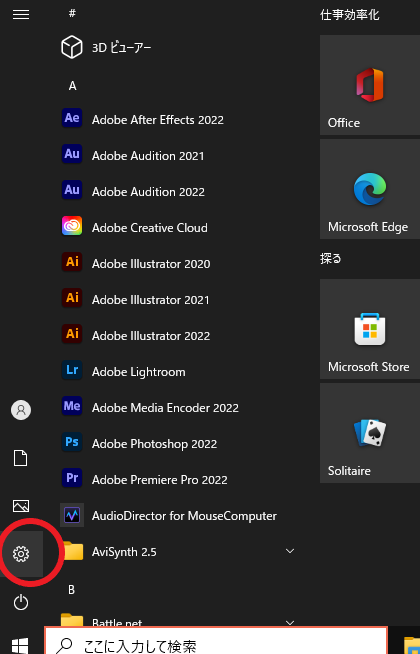
「システム」
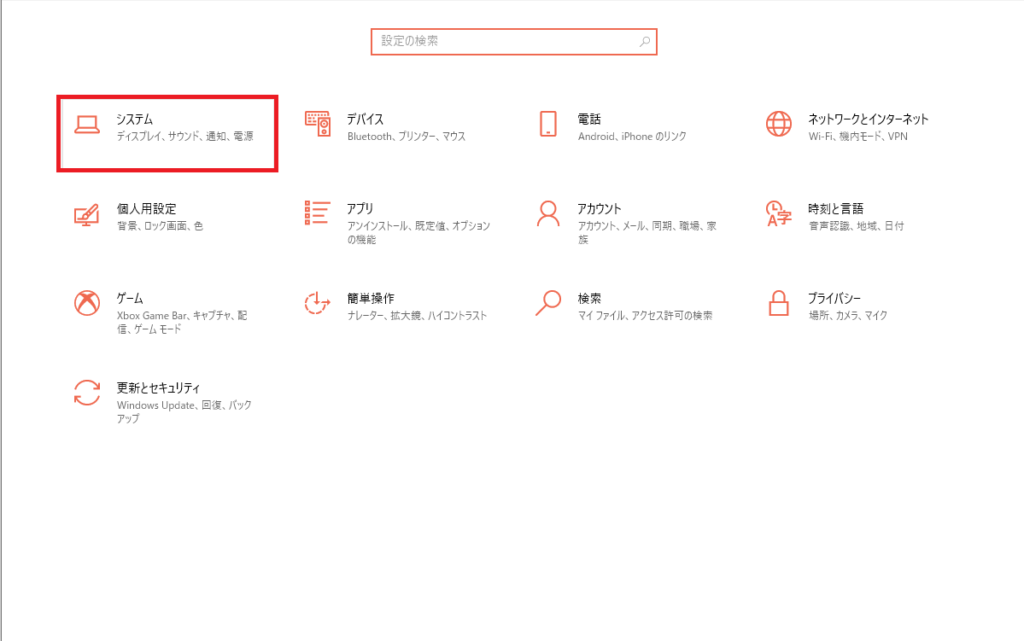
「ディスプレイの詳細設定」
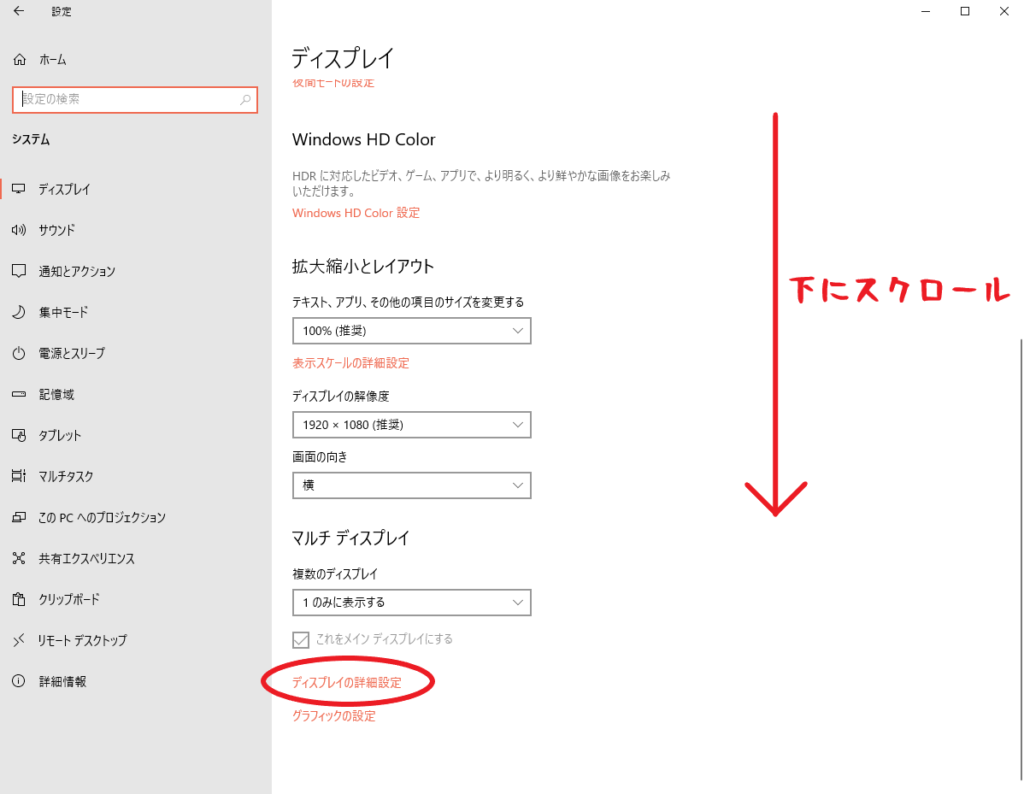
リフレッシュレートのプルダウンをクリック
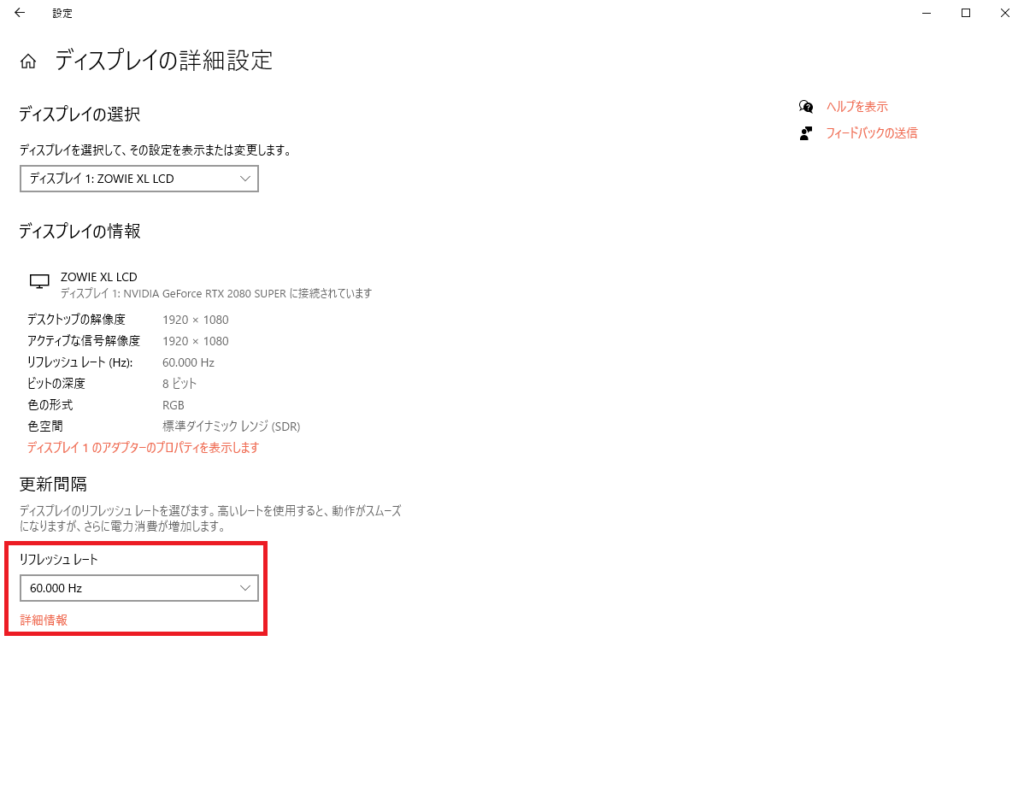
「144Hz」があれば成功!
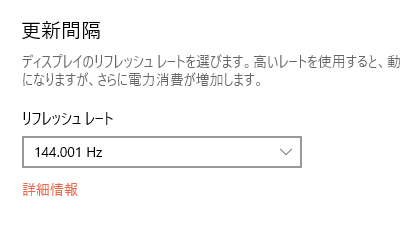
60Hz→144Hzなのでカーソルの動きを見て違いがすぐ分かるくらいにはヌルヌル動きました!
念のため、NVIDIAコントロールパネルでも確認したところちゃんと144Hzになってます。
よかった~~~!
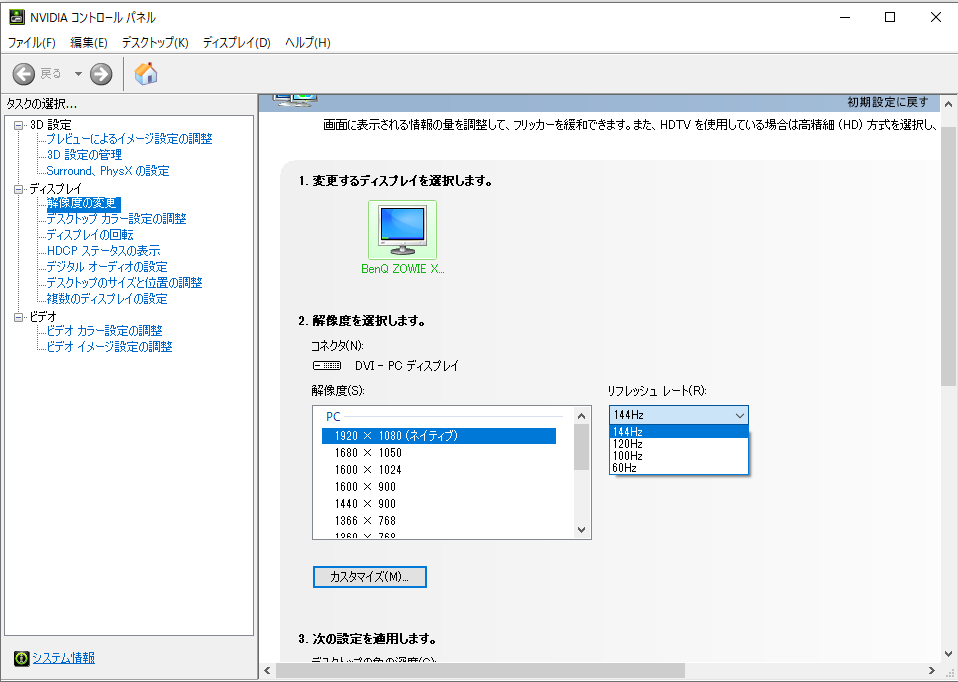
2ヶ月使ってみた。

使用し始めて2ヶ月程になりますが、今のところ突然消えたりだとか、
動作が不安定になることはなく快適に使えています。
PC起動時の画面表示や、モニターで映像出力の切替をする時等、
若干表示が遅くはなりますが、そこまで支障とは感じていません。
むしろ、144Hz出るようになったのでゲームプレイに圧倒的な違いが出るほど
快適にできるようになりました。
60Hzから144Hzに変えると世界が変わると色んな方が言っていましたが
本当に世界変わります。
まとめ
XL2411では、今後144Hzを出すことはできないのかと諦めかけていましたが
変換コネクターのお陰で144Hzを実現できました。
USBバスパワーのない変換ケーブルやコネクターと比べ割高ではありますが
モニターを新調するよりかはかなり安上がりとなって満足です。
もし、PCを新しく買い替えてずっとXL2411を愛用している方がいらっしゃれば
モニターを買い替える前に一度試してみてはいかがでしょうか。
※あくまでも、自己責任でお願いいたします←


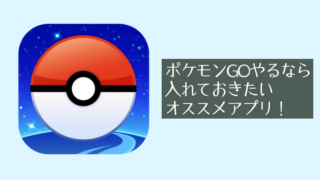


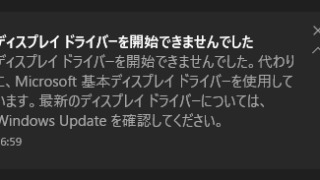






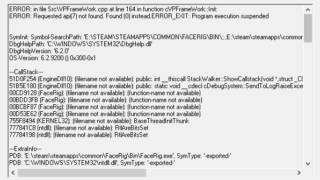









コメント
自分も最近グラボのポートで悩んでいたので凄く助かりますm(_ _)m
レビューありがとうございます。!
コメントありがとうございます!
お役に立てて何よりです!
同じ商品で試してみました。紹介いただいている内容で接続しました。
モニターのディスプレイ設定では144hzが選択できたのですが、モニター側で「正しいケーブルではありません。」という表示がモニター側で出ており、画面も乱れています。ドライバーの更新や、モニターの再起動も行いましたが改善されませんでした…。何か分かったりしますでしょうか。
グラフィックボードはGeforce RTX 3080を使用しています。
コメントありがとうございます。
使用しているDVIケーブルはDualLinkに対応したものを使っていますでしょうか。
また、USBから電源供給できていますでしょうか。
すみません、、根本的な部分でしか思い当たらないです。
私の環境では特に問題ないのですが、Amazonのレビューを見ていても上手く動作しないような方もいらっしゃいますし、環境によっては安定しないのかもしれません…。
長年グラボ変えるのに億劫になってたモニター問題が一発で解決しました。
この記事を見つけて、私の中で歓喜と共に感動が洪水のように溢れ、例えるなら長い旅路で聖典を見つけた冒険者の如く、帰宅後祭りを開催してしまいました。
Thanks to God